第7回 RRDtoolでグラフ化モニタリング:SNMPによるネットワークモニタリング「第2版」(5/8 ページ)
» 2007年05月30日 09時05分 公開
[大澤文孝,ITmedia]
値をグラフ化する
リスト1のスクリプトを実行すれば、その瞬間のインタフェースのトラフィックがRRDに格納され、自動的に平均がとられる。
すなわち、リスト1に示したスクリプトを5分ごとに実行するようにcronを使って定期的に動かせば、統計が蓄積されていくようになる。次に必要となるのが、値のグラフ化だ。値をグラフ化するには、次のようにgraphを指定する。
rrdtool graph [出力ファイル名] --start [開始タイムスタンプ] --end [終了タイムスタンプ] DEF:[変数名]=[値] DEF:[変数名]=[値] … LINE1:[変数名]#RRGGBB:[凡例] …
graphオプションにはたくさんのオプションがあり、すべてを紹介しきれない。そこで、ごく簡単な折れ線グラフのみを扱う。そのほかのグラフオプションについては、rddgraphの解説を参照してほしい(関連リンク)。
グラフを描画するには、DEFオプションで変数を定義して、その変数を描画するという方法をとる。
DEF:[変数名]=[RRDファイル名]:[フィールド名]:[CFタイプ]
ここまでの手順では、すでに入力パケットと出力パケットをそれぞれ「InPackets」「OutPackets」という名前で、packets.rrdファイルに保存してある。
そこで例えば次のように指定すると、2007年5月28日の13:00(タイムスタンプ値:1180323000)から翌日の13:00(同1180411200)までのトラフィックをグラフ化できる。
$ rrdtool graph outgraph.png --start 1180323000 --end 1180324800 DEF:indata=packets.rrd:InPackets:AVERAGE DEF:outdata=packets.rrd:OutPackets:AVERAGE LINE1:indata#FF0000 LINE1:outdata#00FF00
グラフ化した画像はPNG形式になる。実際にグラフ化したものを図3に示す。
Copyright © ITmedia, Inc. All Rights Reserved.
SpecialPR
アイティメディアからのお知らせ
人気記事ランキング
- 「コーディングはAI任せ」でエンジニアは何をする? AWSが示す、開発の新たな“主戦場”
- 生成AIの次に来るのは「フィジカルAI」 NVIDIAが語る、普及に向けた「4つの壁」
- なぜAI時代に「オンプレ」が復活? 2026年のITトレンドを占う
- CVSSは「10.0」 ReactとNext.jsにリモートコード実行の脆弱性
- 10万超のWebサイトに影響 WordPress人気プラグインに深刻なRCE脆弱性
- サイバー攻撃よりシンプルな脅威 北大で起きた“アナログ侵入”の教訓
- Nintendo Switchのネットサービスさえ止めた「AWS障害」 CIOが得るべき教訓は?
- NEC 業務ノウハウを自動抽出、資産化するAIエージェントを提供開始 属人業務の行方は
- Accentureが“ChatGPT精通集団”に コンサル業務含め幅広く活用
- AWS、UIを操作するAIエージェントを提供開始 安定動作や統合性をどう実現した?
あなたにおすすめの記事PR
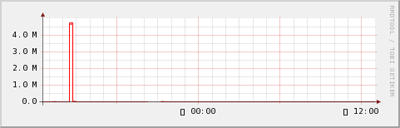 図3■作成されたグラフ
図3■作成されたグラフ